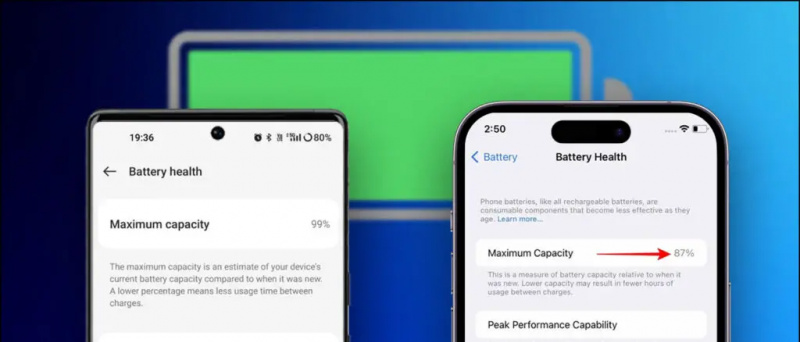Uobičajena pritužba među korisnicima sustava Windows 11/10 je da ne mogu pronaći svoj WiFi na popisu bežičnih veza. Ako se i vi susrećete s istim problemom, sastavili smo ovaj opsežan vodič za rješavanje problema kako bismo vam pomogli da to riješite. Provjerite učinkovite metode navedene u ovom objašnjenju za popravak WiFi-a koji nije vidljiv na Windows 11/10 strojevima. Osim toga, možete naučiti pronaći i blokirati osobe spojene na WiFi na telefonima i računalima.
 Kako popraviti WiFi mrežu koja nije vidljiva u sustavu Windows 10/11
Kako popraviti WiFi mrežu koja nije vidljiva u sustavu Windows 10/11
Sadržaj
Može postojati mnogo razloga zbog kojih vaše računalo sa sustavom Windows ne otkriva vaš WiFi kao što su softverska greška, zastarjeli Wifi upravljački programi ili problem s vašim Wifi usmjerivačem. Slijedite rješenja koja smo spomenuli u nastavku kako biste riješili problem s vidljivošću Wifija.
Metoda 1- Popravite WiFi vidljivost uključivanjem načina rada u zrakoplovu
Najlakši način za rješavanje problema s vidljivošću WiFi-a je resetiranje svih usluga bežične komunikacije na sustavu. Korisnici mogu lako postići isto omogućavanjem i onemogućavanjem načina rada u zrakoplovu na Windows 11/10. Evo kako se to može učiniti:
1. Otvoren Windows 11 akcijski centar klikom na ikone u krajnjem desnom kutu programske trake.

1. pritisni Windows + I ključ istovremeno za otvaranje postavke aplikacija
2. Proširite Mreža i internet opciju na lijevoj bočnoj traci i kliknite na WiFi opcija s desna da biste ga konfigurirali.
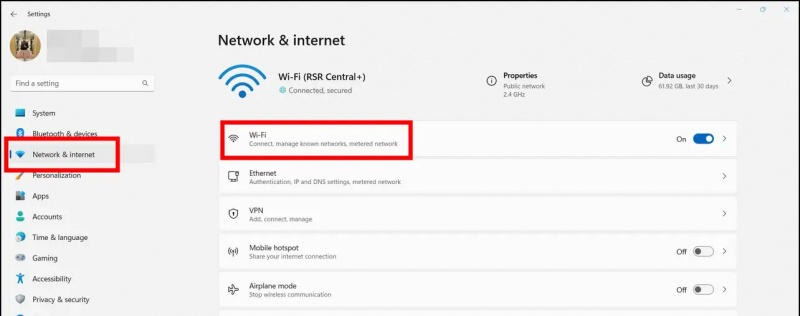
3. Zatim kliknite na Upravljanje poznatim mrežama opcija.
kako da izbrišem svoju gmail profilnu sliku
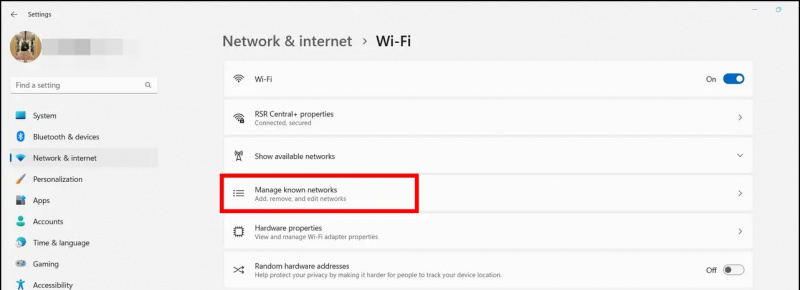
Metoda 3- Ponovno pokrenite Windows stroj
Brzo ponovno pokretanje može pomoći u rješavanju problema povezanih sa softverom na vašem Windows računalu. Ako se problem 'Wi-Fi ne vidi' pojavljuje zbog softverskog kvara ili pogreške, ponovno pokretanje može se pokazati kao dobro rješenje. Slijedite ove brze korake za ponovno pokrenite Windows 11/10 sustav.
Metoda 4 - Rješavanje problema Wi-Fi nije vidljiv alatom za rješavanje problema s mrežom
I Windows 11 i 10 nude izvorni alat za rješavanje problema za rješavanje svih problema povezanih s mrežom na vašem uređaju. Evo kako pomoću ovog alata možete riješiti problem vidljivosti Wi-Fi mreže u sustavu Windows.
1. Idite na Windows postavke aplikaciju i proširite Sustav s lijeve bočne trake kako biste locirali Rješavanje problema opcija.
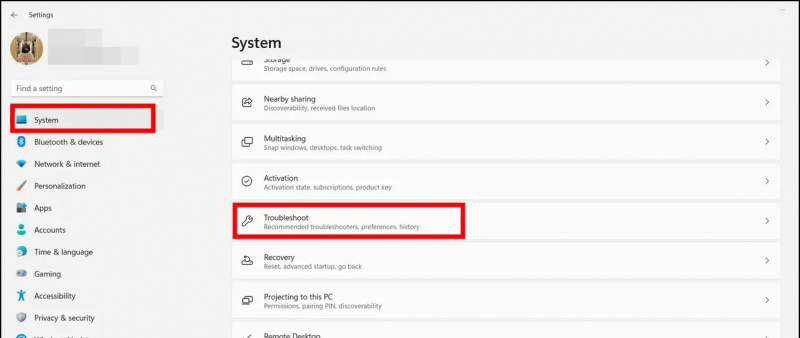
Stručni savjet : Pritisnite Windows + I gumb istovremeno za otvaranje aplikacije Windows Settings.
2. Zatim kliknite na Ostali alati za rješavanje problema opcija.
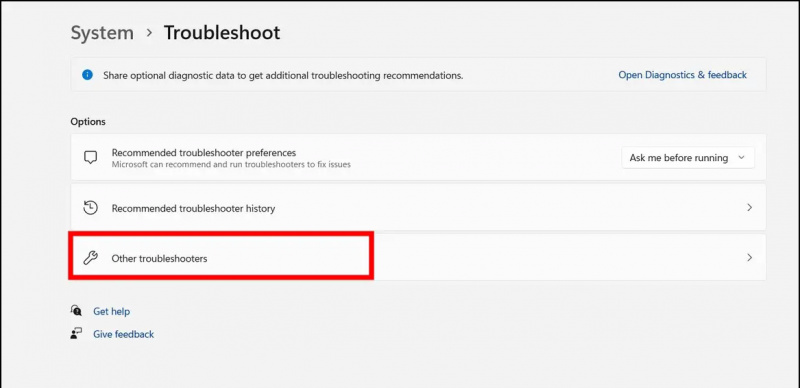
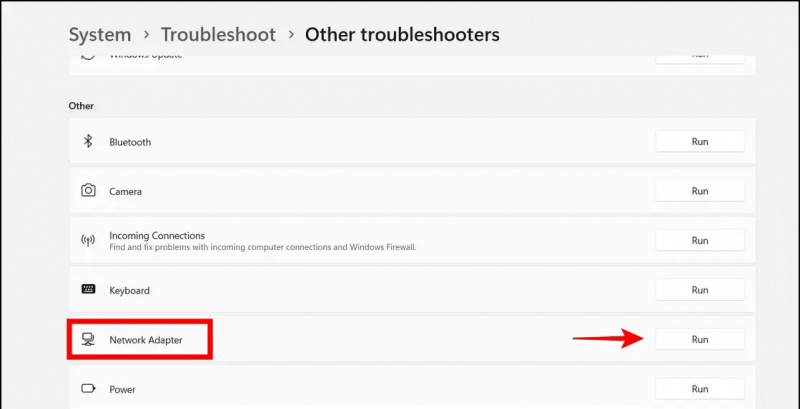

3. Na kraju, osigurajte da vrsta pokretanja postavljeno je na Automatski i spremite promjene klikom na primijeniti dugme.
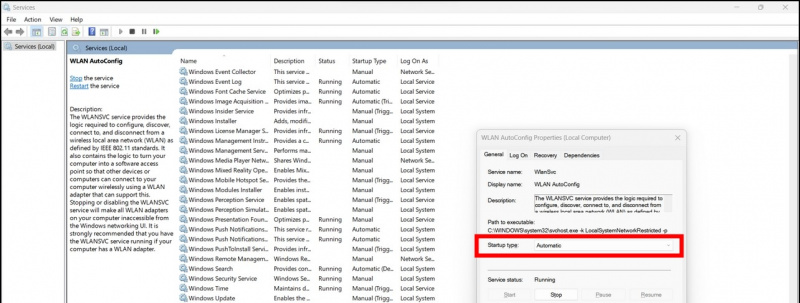
4. Na kraju kliknite desnom tipkom miša i Omogućiti ponovno to.
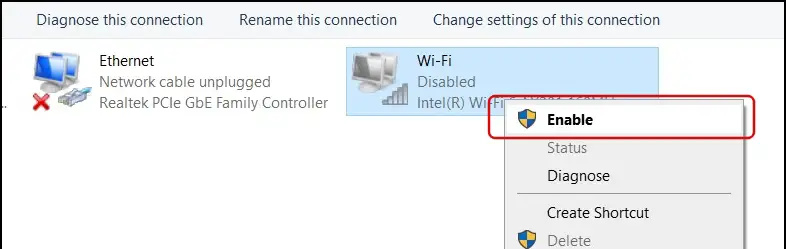
5. Ponovno pokrenite sustav kako biste provjerili je li problem riješen.
Metoda 8- Ažurirajte svoj mrežni adapter
Zastarjeli upravljački program mrežnog adaptera također je razlog zašto Windows sustav može imati problema s Wi-Fi vidljivošću. Srećom, možete ga ažurirati putem alata za upravljanje uređajima kako biste riješili problem. Evo kako se to može učiniti.
1. Pritisnite tipku Windows i potražite Upravitelj uređaja alat za otvaranje.
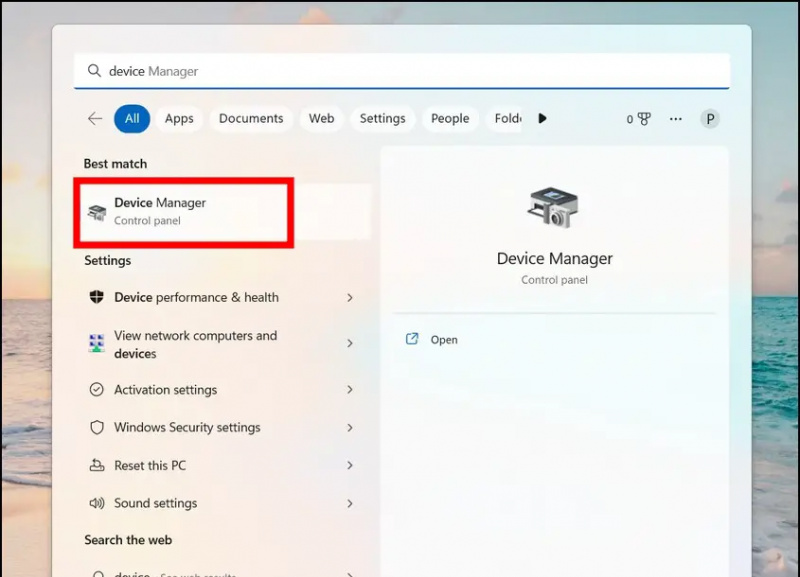
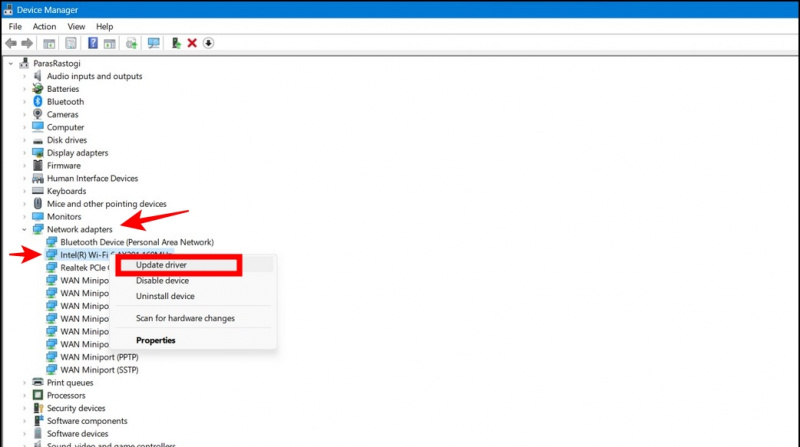
2. Preuzmite i instalirajte odgovarajuće mrežne upravljačke programe na svoj sustav kako biste ga ažurirali.
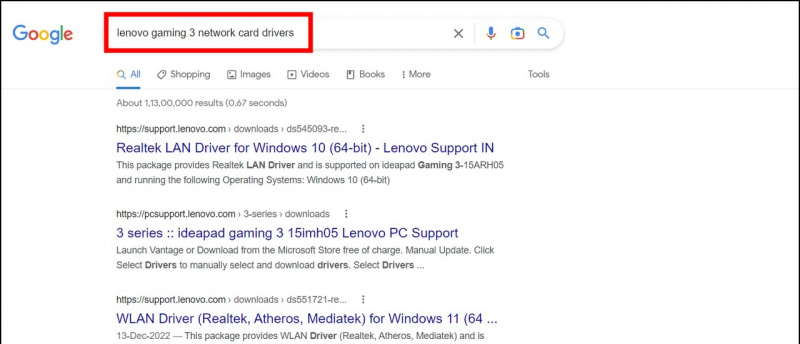 DriverEasy koji lako identificira zastarjeli instalirani upravljački program i zamjenjuje ga preuzimanjem nadograđenog.
DriverEasy koji lako identificira zastarjeli instalirani upravljački program i zamjenjuje ga preuzimanjem nadograđenog.
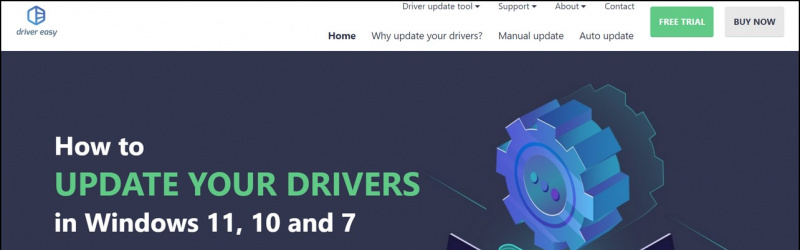
1. Pritisnite tipku Windows i potražite Naredbeni redak alat za pokretanje s administrativnim dozvolama.
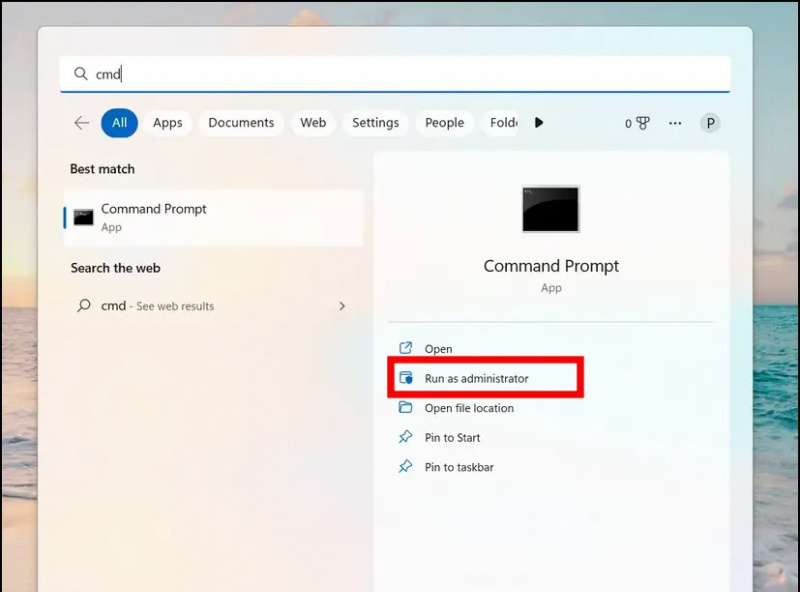
3. Na kraju, izvršite sljedeću naredbu i ponovno pokrenite sustav kako biste se riješili problema s vidljivošću Wi-Fi mreže:
netsh int ip reset resetlog.txt
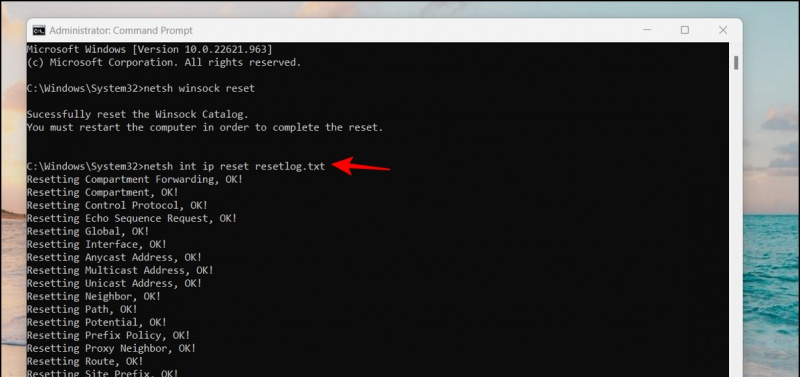
1. Pristupite administrativnoj početnoj stranici vašeg usmjerivača traženjem ' 192.168.0.1 ' u adresnoj traci vašeg web preglednika. (Provjerite stražnju stranu svog usmjerivača kako biste pronašli IP adresu vašeg usmjerivača)
2. Zatim pronađite Bežične postavke konfigurirati Emitiranje SSID-a opcije. Provjerite je li opcija SSID Broadcast omogućena kako bi vaš Wi-Fi ostao vidljiv.
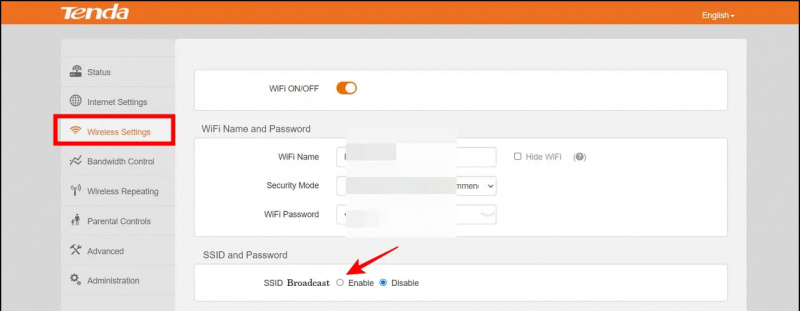 Google vijesti ili ako želite savjete i trikove, recenzije pametnih telefona i gadgeta, pridružite se beepry.it,
Google vijesti ili ako želite savjete i trikove, recenzije pametnih telefona i gadgeta, pridružite se beepry.it,
Paras Rastogi
kako ukloniti uređaj s google playa

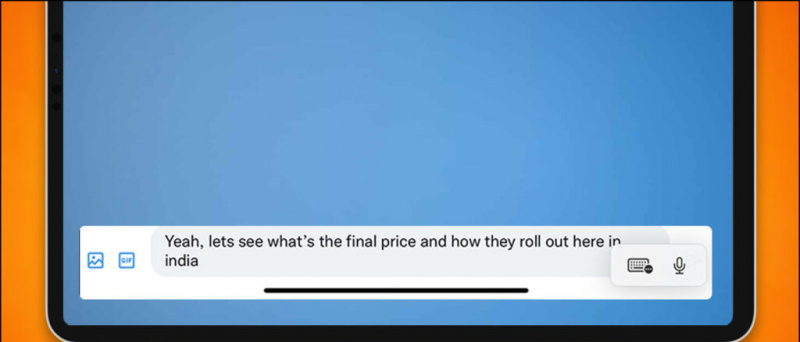



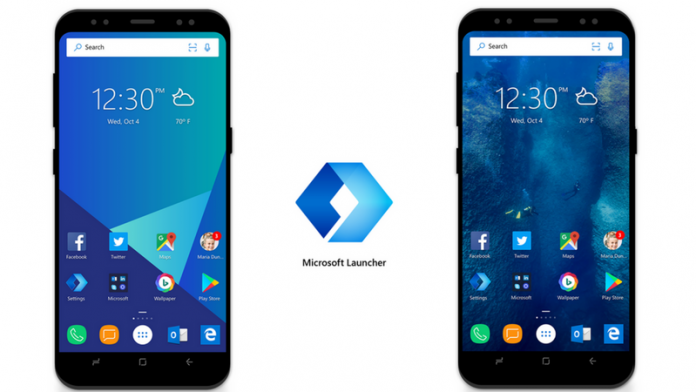


![[Kako] Snimite makro snimke sa svojih Android telefona](https://beepry.it/img/featured/05/take-macro-shots-from-your-android-phones.png)